So praktisch ein Video- oder Audioanruf über FaceTime auf dem iPhone auch sein mag, mit jeder Sekunde steigt der Datenverbrauch. Im WLAN mag dies nicht interessieren, bei mobiler Nutzung aber umso mehr. Doch wo findet man diese Angabe?
Wer mobil mit dem iPhone unterwegs ist, der weiß oftmals um die Beschränkungen eines knappen Inklusiv-Volumens. Da verkneift man sich schon mal lieber das eine oder andere YouTube-Video und spart so am Datenverkehr. Auch FaceTime reiht sich in die Reihe der nicht sonderlich sparsamen Apps. Doch wie finden wir überhaupt in iOS den Datenverbrauch eines einzelnen FaceTime-Anrufes heraus?
FaceTime-Datenverbrauch eines Anrufes bestimmen – so geht’s…
- Wir öffnen die Telefon-App auf dem iPhone.

- Nun navigieren wir im unteren Bereich zur „Anrufliste“.
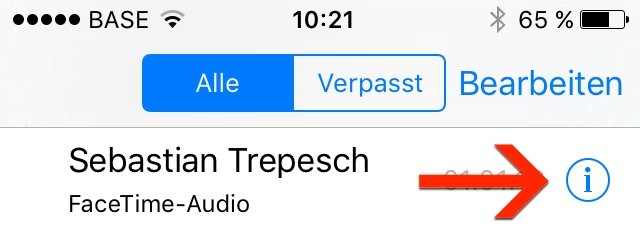
- In der Anrufliste suchen wir das gewünschte Gespräch heraus. Apple macht es uns leicht und schreibt unter dem Kontaktnamen auch gleich die Verbindungsart – hier also „FaceTime“ oder „FaceTime-Audio“.
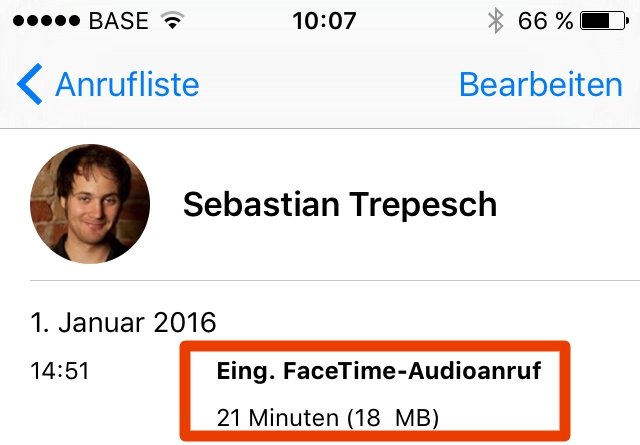
- Wir klicken auf Info (Kreis mit dem „i“) und erhalten so die gewünschten Informationen zur Dauer und – ganz wichtig – zum Datenverbrauch des FaceTime-Anrufes.
Bei einem FaceTime-Audio-Anruf hält sich dieser noch in Grenzen, wer jedoch einen Videoanruf mit einem neueren iPhone 6s tätigt und somit auf HD-Video zurückgreifen kann, der jagt in 10 Minuten auch schon mal 150 MB durch die mobile Leitung, in 30 Minuten können es schon mal knapp 500 MB sein (Angaben variieren je nach Verbindung). Für nicht wenige Nutzer entspricht dies dem Inklusiv-Volumen eines ganzen Monats.
Zusatztipp: FaceTime nur für WLAN-Verbindungen zulassen
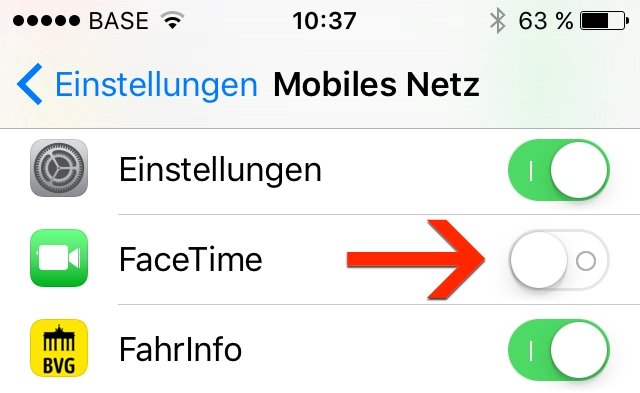
Schützen kann man sich, indem man FaceTime von der Nutzung des mobilen Datenverkehrs ausnimmt und allein für WLAN-Verbindungen zulässt. Hierfür öffnen wir die „Einstellungen“, gehen zu „Mobiles Netz“, scrollen zum Punkt „Mobile Daten verwenden:“ und deaktivieren diese Option mit dem Schiebeschalter bei „FaceTime“. Fortan funktioniert FaceTime allein im WLAN, nicht mehr jedoch bei einer mobilen Datenverbindung. Ergo: Unterwegs können wir nun keine FaceTime-Anrufe mehr annehmen oder starten – wir sparen so am Datenvolumen.
Lese-Tipp auf GIGA APPLE:
- iOS 9: 45 versteckte Funktionen für iPhone und iPad im Überblick

